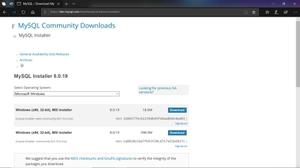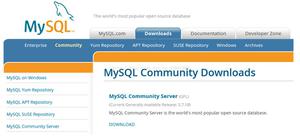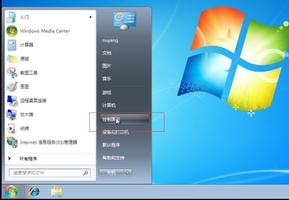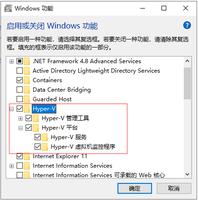Vue学习1:windows系统安装Vue

转载自:https://www.cnblogs.com/miller-star/p/6394760.html
在本地windows系统构建Vue工程,需要在本地安装Vue,安装Vue是通过npm来安装的,因为nodeJs已经把npm集成到里面了,所以第一步先安装nodeJs。
1.安装nodeJs:https://www.runoob.com/nodejs/nodejs-install-setup.html
2.安装完之后,win键+R快捷键 启动 运行 窗口,输入cmd 回车,进入本地命令行窗口,输入 path,查看系统环境中的 路径配置,Roaming\npm 的路径已经加载进去。
输入 node --version 验证 nodejs是否安装完成
3、npm安装好之后,利用淘宝npm镜像安装 相关依赖。ps:我这里选择的是 淘宝npm镜像为例(也可以选择其他的)
输入命令:npm install -g cnpm --registry=https://registry.npm.taobao.org ,等待安装
4、依赖安装完之后,安装全局vue-cli脚手架,用于帮助搭建所需的Vue模板框架
输入命令:cnpm install -g vue-cli ,等待安装完成。
安装完成之后,输入vue 或者 vue -V 命令验证
5、创建一个vue项目
输入:cd /d D:\workspace\vue-test 切换到响应的工作目录
输入:vue init webpack 【项目文件夹名】 ,创建一个vue项目
如:vue init webpack vue_test 会在文件中生成一个【项目文件夹名】的文件夹
会出现下面配置选项:工程,Git的信息,Vue的配置,最后一条 我选 的 No,I will handle that myself,选其他的,我本地安装就卡死了。
ps:我就是这里安装卡死了
选最后一条,安装完成之后
6.安装依赖
1).输入:cd vue_test(项目名),进入到创建的项目文件夹
2).输入:npm install,等待安装
在文件系统中,会发现项目结构里,多了一个node_modules文件夹(该文件里的内容就是之前安装的依赖)
基于脚手架创建的默认项目结构如下图所示:
7.测试环境是否搭建成功
在cmd里输入:npm run dev
然后在浏览器里输入:localhost:8080(默认端口为8080)
至此,欧耶,完成。
以上是 Vue学习1:windows系统安装Vue 的全部内容, 来源链接: utcz.com/z/376723.html